Mac 下在终端 新建+编辑 文件方法小结
mac 从终端下我经常使用的新建+编辑文件方法主要有以下两类:
首先将终端工作目录定位至所需目录(cd)
- mkfile + cat
- 使用编辑器
mkfile + cat
mkfile 用于创建一个或多个文件,使用时需要给文件制定大小,系统以补零的方式给文 件填充至制定大小。
mkfile [ -nv ] size[b|k|m|g] filename
-n Create an empty filename. The size is noted, but disk blocks aren't allocated until data is written to them.
-v Verbose. Report the names and sizes of created files.
b (512), k (1024), m (1048576), g (1073741824).
cat 用于读写文件并在终端中直接打开和编辑
cat [-benstuv] [file ...]
使用编辑器
- nano
nano filename如果filename存在,则打开现有filename文件,并在终端中打开nano编辑器(mac 系统自带了nano 编辑器),如果filename不存在,则在当前目录下新建filename文件
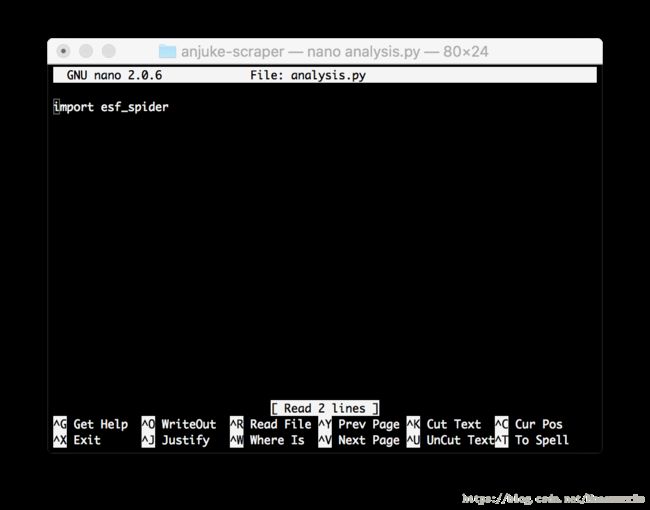
下面有命令提示,可以说很贴心了~
- sublimetext
前提是电脑里已经安装过了sublimetext3.0以上版本,并且将sublimetext的命令链接到可直接调用命令的地址下(命令如下)
ln /Applications/Sublime\ Text.app/Contents/SharedSupport/bin/subl /usr/local/bin/sublsubl filename如果filename存在,则打开现有filename文件,并在终端外打开sublimetext编辑器,如果filename不存在,则在当前目录下新建filename文件
- vi/vim
vi/vim filename如果filename存在,则打开现有filename文件,并在终端中打开vim编辑器(mac 系统自带了vim 编辑器),如果filename不存在,则在当前目录下新建filename文件。
个人认为,刚刚接触vim可能不习惯,它的学习曲线比较陡峭,但是上手之后真的很方便,编辑文本全凭键盘,最重要的是vim是跨平台软件,linux下超好用。
大致介绍一下,使用vim编辑时存在两种状态:编辑状态和命令状态
编辑状态下可以编辑文本内容,命令状态下可以操作文本(例如撤销,换行,光标移位等)
刚刚进入vim编辑器时就处于命令状态,此时i,I,a,A,o,O,r,R键使我们进入编辑状态,esc键使我们进入命令状态。
i,I i为在当前光标所在处插入输入的文字,I为在光标所在行第一个非空字符插入输入的文字
a,A a为在当前光标所在处下一个字符插入输入的文字,A为在光标所在行最后一个字符的下一个字符处插入输入的文字
o,O o为在光标所在行的下一行行首开始插入字符,O为在光标所在行的上一行行首开始插入字符
r,R r为替换光标所在那一个字符,R为一直替换光标所指的文字,直到退出
Esc 退出,回到一般模式命令状态下命令一览
x,X x为向后删除一个字符,X为先前删除一个字符
nx(n代表数字) 向后删除n个字符
dd 删除当前行
D 删除当前行所有字符,试成为空行
ndd(n代表数字) 删除光标所在行的向下n列
d1G 删除光标所在行到第一行的所有数据
dG 删除光标所在行到最后一行的所有数据
yy 复制光标所在行
y1G 复制光标所在行到第一行的所有数据
yG 复制光标所在行到最后一行的所有数据
ynj(n代表数字) 复制光标所在行向下n+1行
dnj(n代表数字) 删除光标所在行向下n+1行
p,P p为复制的数据粘贴在光标的下一行,P为复制的数据粘贴在光标的上一行
J 将光标所在行与下一行的数据结合成一行
u 恢复前一个动作(undo)
i,I i为在当前光标所在处插入输入的文字,I为在光标所在行第一个非空字符插入输入的文字
a,A a为在当前光标所在处下一个字符插入输入的文字,A为在光标所在行最后一个字符的下一个字符处插入输入的文字
o,O o为在光标所在行的下一行行首开始插入字符,O为在光标所在行的上一行行首开始插入字符
r,R r为替换光标所在那一个字符,R为一直替换光标所指的文字,直到退出
h 光标向左移一个字符
j 光标向下移一个字符
k 光标向上移一个字符
l 光标向右移一个字符
Ctrl+f 屏幕向下翻一页
Ctrl+b 屏幕向上翻一页
Ctrl+d 屏幕向下翻半页
Ctrl+u 屏幕向上翻半页
+ 光标移动到下一行的第一个非空字符
- 光标移动到当前行的第一个非空字符
n空格(n代表数字) 光标向当前行向右移动n个字符
0(数字0) 光标移动到当前行的第一个字符(可以为空字符,注意与-区分)
$ 光标移动到当前行的最后一个字符(可以为空字符,注意与-区分)
H 光标移动到当前屏幕最上方的那一行的第一个非空字符
M 光标移动到当前屏幕最中间那一行的第一个非空字符
L 光标移动到当前屏幕最下方的那一行的第一个非空字符
G 光标移动到该文章最后一行的第一个非空字符
nG(n代表数字) 光标移动到该文章第n行的第一个非空字符
n 光标从当前行向下移动n行的第一个非空字符
/word 在光标之后查找word字符串
?word 在光标之前查找word字符串
:s/word1/word2/g 在光标当前行查找word1,并替换成word2
:n1,n2s/word1/word2/g 在第n1行与第n2行之间查找word1,并替换成word2
:%s/word1/word2/g 整个文章查找word1,并替换成word2
:w 将编辑的数据保存到硬盘文件中
:w [filename] 将编辑后的数据保存到硬盘的另一个文件中
:r [filename] 在编辑数据时,读入另一个文件中的数据,即将filename文件中的内容加到光标所在行下一行
:wq或:x 保存并退出
:q 退出,适用于未修改的文件
:q! 强制退出,适用于修改文件后不保存退出
:set nu 显示行号
:set nonu 取消行号
:n1,n2 w [filename] 将n1到n2行的内容保存到名为filename的文件中欢迎批评指正,欢迎补充~
